Поправка: Проблем със забавяне на мишката на Call of Duty Modern Warfare
разни / / August 04, 2021
Реклами
Що се отнася до емблематичната видеоигра от първо лице на Call of Duty от първо лице, Modern Warfare е идеалното заглавие за всички любители на Call of Duty. Crossplay, безплатни карти и режими със зашеметяващо качество на графиката, подобрено качество на звука и др. Са някои от забележимите функции. Въпреки това, Call of Duty Modern Warfare има много грешки или грешки, които не можете да отречете и проблемът със забавянето на мишката е един от тях.
Закъснението на мишката може да се появи на няколко видео игри, особено докато играете онлайн мултиплейър режим. По принцип регистрира по-бавно съотношение на въвеждане, което означава, че движението на курсора на мишката се движи зад движението на ръката ви. Така че, докато играете онлайн мултиплейър режим или видео игри с шутър от първо лице, това е доста дразнещо, защото може в крайна сметка или да загубите мача, или да бъдете убити от някой друг много лесно.
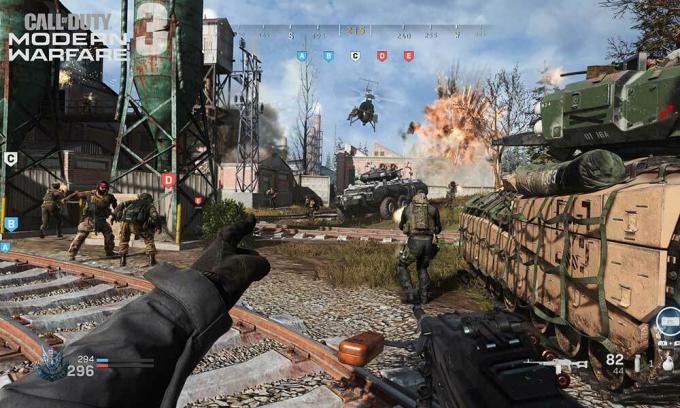
Съдържание
-
1 Поправка: Проблем със забавяне на мишката на Call of Duty Modern Warfare
- 1.1 1. Актуализирайте драйвера на мишката
- 1.2 2. Регулирайте настройките на мишката в играта
- 1.3 3. Използвайте друг USB порт
- 1.4 4. Промяна на приоритета на задачата за модерна война
- 1.5 5. Намалете DPI на мишката (чувствителност)
- 1.6 6. Извършете чисто зареждане
Поправка: Проблем със забавяне на мишката на Call of Duty Modern Warfare
Така че, ако сте изправени пред същия проблем с вашата игра Call of Duty Modern Warfare на вашия компютър, не забравяйте да следвате това ръководство за отстраняване на неизправности, за да го поправите.
Реклами
1. Актуализирайте драйвера на мишката
Тъй като проблемът е специфичен за мишката, силно се препоръчва първо да актуализирате драйвера на мишката на вашата система Windows. Това би трябвало да ви помогне да разрешите проблема, защото остарял или бъги драйвер на мишката очевидно може да започне да ви безпокои в игрите, където движението на мишката и кликванията са необходими в реално време. За да направите това:
- Натиснете Windows + X бутони за отваряне на Меню за бързо стартиране.
- Изберете Диспечер на устройства от списъка.
- Сега, кликнете два пъти На Мишки и други насочващи устройства за да го разширите.
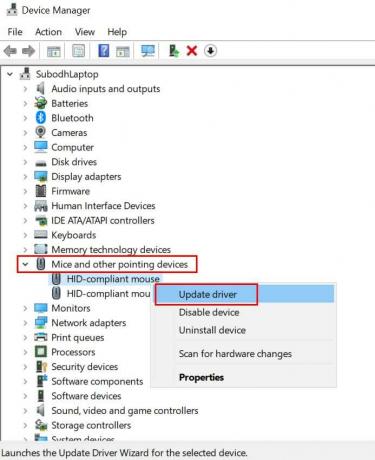
- Кликнете с десния бутон на устройството за мишка, което използвате.
- Изберете Актуализирайте драйвера > Изберете Търсете автоматично драйвери.
- Ако актуализацията е налична, тя автоматично ще я изтегли и инсталира.
- След като приключите, не забравяйте да рестартирате компютъра си, за да приложите промени.
Ако обаче не се интересувате от ръчно изпълнение на тези стъпки, не забравяйте да изтеглите и инсталирате софтуер за актуализиране на драйвери на трети страни онлайн, за да свършите работата лесно.
2. Регулирайте настройките на мишката в играта
Също така е възможно настройките на мишката по време на игра да причиняват проблеми с геймплея. Можете да проверите и коригирате настройките, като следвате стъпките по-долу:
- Стартиране Call of Duty Modern Warfare от клиента Battle.net.
- Отидете на Настроики > Щракнете върху Клавиатура и мишка.
- Тук можете да настроите Чувствителност на мишката, ADS Чувствителност на мишката, Ускорение на мишката, Изглаждане, Филтриране, и т.н. настройки според вашите предпочитания.
Имайте предвид, че ако ускорението на мишката и филтрирането на мишката са настроени на по-висока стойност, задайте ги на стойност 0,00, след което опитайте да стартирате играта отново.
Реклами
3. Използвайте друг USB порт
Ако горните методи не работят за вас, опитайте да използвате различен USB порт за мишката и проверете дали проблемът със забавянето на мишката на Call of Duty Modern Warfare е отстранен или не. Ако вашата мишка поддържа USB 2.0 или 3.0, можете да я свържете към съответния USB порт, за да я направите по-надеждна.
4. Промяна на приоритета на задачата за модерна война
Изглежда, че задачата Call of Duty: Modern Warfare работи във фонов режим и Windows 10 не я смята за необходима задача. Така че, ние ще ви препоръчаме да проверите същото и да промените приоритета на задачата, за да поискате от системата Windows 10 да разпредели повече системни ресурси за вашата игра.
- Уверете се, че играта Call of Duty Modern Warfare вече работи във фонов режим. [Просто отворете играта и излезте на работния плот, без да затваряте играта]
- Сега натиснете Ctrl + Shift + Esc бутони за отваряне Диспечер на задачите.
- Отидете на Подробности раздел> Намерете Съвременна война игра задача.
- Кликнете с десния бутон върху задачата и задръжте курсора на мишката върху Задайте приоритет опция.
- След това кликнете върху Нормално или Високо според вашите предпочитания. [Препоръчва се нормално]
- След като приключите, затворете прозореца на диспечера на задачите и се върнете към играта Modern Warfare, за да проверите за проблема.
5. Намалете DPI на мишката (чувствителност)
Ако в този случай използвате мишка за игри или мишка с няколко DPI, трябва да опитате да увеличите или намалите DPI на мишката стойност (чувствителност), за да се провери кръстосано дали проблемът със закъснението на мишката на Call of Duty Modern Warfare е отстранен или не. Просто отворете софтуера за конфигуриране на мишката и се опитайте да зададете стойността по-ниска или по-висока, за да отстраните проблема.
Ако обаче имате основна мишка, можете да използвате опцията за настройки на мишката по подразбиране на Windows, като следвате стъпките по-долу:
Реклами
- Натиснете Windows + I бутони за отваряне Настройки на Windows.
- Сега кликнете върху Устройства > Изберете Мишка от левия прозорец.
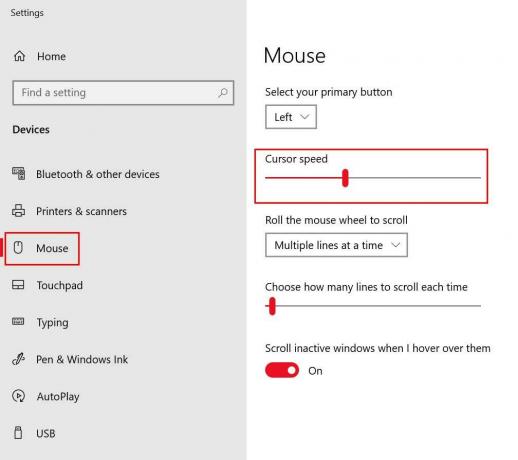
- Тук можете да увеличите или намалите мишката скорост на курсора според вашите предпочитания.
- Освен това можете да изберете и изберете скоростта на превъртане или чувствителността за вашата външна мишка.
Докато ако не използвате външна мишка и имате проблеми с тъчпада на вашия лаптоп, направете следните стъпки:
- Натиснете Windows + I бутони за отваряне Настройки на Windows.
- Сега кликнете върху Тъчпад > Тук можете да изберете предпочитаната от вас скорост на курсора, чувствителност на тъчпада, множество действия на щракванията на тъчпада, превъртане, мащабиране, жестове и др.
6. Извършете чисто зареждане
Шансовете са достатъчно високи, че някои от инсталираните програми на трети страни са в конфликт със системните функции, които могат да задействат Call of Duty Modern Warfare Mouse Lag на Windows. Затова е силно препоръчително да извършите чисто зареждане, за да деактивирате програмите на трети страни и да извършите чистото зареждане. Да го направя:
- Натиснете Windows + R бутони за отваряне на Бягай диалогов прозорец.
- Сега напишете msconfig и удари Въведете за да отворите Системна конфигурация прозорец.
- Отидете на Услуги раздел> Активиране на Скриване на всички услуги на Microsoft квадратче за отметка.

- Проверете всички услуги от списъка и кликнете върху Деактивирайте всички.
- Кликнете върху Приложи и тогава Добре за да запазите промените.
- Сега кликнете върху Започвам раздел> Щракнете върху Отворете диспечера на задачите.
- Под Започвам в интерфейса на диспечера на задачите, щракнете върху конкретните задачи, които са активирани за стартиране> Щракнете върху Деактивирайте.
- Уверете се, че сте избрали и деактивирали един по един.
- След като приключите, рестартирайте компютъра си, за да приложите промени.
Това е, момчета. Предполагаме, че това ръководство е било полезно за вас. За допълнителни запитвания можете да коментирате по-долу.



